CentOS Linux release 7.9.2009 (Core)中安装配置Tomcat
一、安装JDK
部分内容可以参考我这篇文章:Windows11与CentOS7下配置与检测JDK与Maven环境变量 中的 2.2 安装jdk-8u371-linux-x64.tar.gz和配置环境变量/etc/profile
//1、安装redhat-lsb
yum install -y redhat-lsb//2、查看系统版本信息
lsb_release -a //3、查看系统位数
getconf LONG_BITcat /etc/redhat-release
参考我这篇文章:查看CentOS版本及系统位数与设置CentOS 7.9 2009 防火墙配置放开端口的命令与过程

//查看yum源中JDK版本
yum list java*//使用yum安装JDK1.8.0
yum -y install java-1.8.0-openjdk*//检查Java版本,查看是否安装成功
java -version//配置环境变量
//查看JDK安装的路径
find /usr/lib/jvm -name 'java-1.8.0-openjdk-1.8.0*'//编辑配置文件/etc/profile
//按i进入编辑模式
vim /etc/profile//添加以下信息
//按下Esc键,输入:wq并回车以保存并关闭文件。
#2023-9-2 23:28:12 djc配置JDK环境变量
JAVA_HOME=/usr/lib/jvm/java-1.8.0-openjdk-1.8.0.382.b05-1.el7_9.x86_64
PATH=$PATH:$JAVA_HOME/bin
CLASSPATH=.:$JAVA_HOME/lib/dt.jar:$JAVA_HOME/lib/tools.jar
export JAVA_HOME CLASSPATH PATH--------------------注意-----------------------
//在本文目录5.1 NO such file or directory 中需要在tomcat脚本文件(即Tomcat-init脚本文件)中,
//需要配置使用JAVA_HOME
//之前执行了移动并重命名Tomcat-init的命令:mv Tomcat-init /etc/init.d/tomcat
//详情见 本文目录5.1 NO such file or directory 中
#Location of JAVA_HOME (bin files)
export JAVA_HOME=/usr/lib/jvm/java-1.8.0-openjdk-1.8.0.382.b05-1.el7_9.x86_64//tomcat脚本文件(即Tomcat-init脚本文件)中的PATH的值,
//是该项目作者默认配置成这样了export PATH=$JAVA_HOME/bin:$PATH
//,与JDK环境变量中的PATH=$PATH:$JAVA_HOME/bin 就是顺序颠倒了,作用应该是一样的
#Add Java binary files to PATH
export PATH=$JAVA_HOME/bin:$PATH
-------------------------------------------//最后刷新环境变量
source /etc/profile
修改环境变量后,可能会导致执行其他命令时,出现类似-bash: chmod: command not found这样的问题,
执行export PATH=/usr/local/sbin:/usr/local/bin:/sbin:/bin:/usr/sbin:/usr/bin:/root/bin即可。
查看yum源中JDK版本:yum list java*

使用yum安装JDK1.8.0:yum -y install java-1.8.0-openjdk*


检查Java版本,查看是否安装成功:java -version
[root@freedom ~]# java -version
openjdk version "1.8.0_382"
OpenJDK Runtime Environment (build 1.8.0_382-b05)
OpenJDK 64-Bit Server VM (build 25.382-b05, mixed mode)
[root@freedom ~]#
查看JDK安装的路径:find /usr/lib/jvm -name 'java-1.8.0-openjdk-1.8.0*'
[root@freedom ~]# find /usr/lib/jvm -name 'java-1.8.0-openjdk-1.8.0*'
/usr/lib/jvm/java-1.8.0-openjdk-1.8.0.382.b05-1.el7_9.x86_64
[root@freedom ~]# 
编辑配置文件/etc/profile:


添加以下JDK环境变量信息:
#2023-9-2 23:28:12 djc配置JDK环境变量
JAVA_HOME=/usr/lib/jvm/java-1.8.0-openjdk-1.8.0.382.b05-1.el7_9.x86_64
PATH=$PATH:$JAVA_HOME/bin
CLASSPATH=.:$JAVA_HOME/lib/dt.jar:$JAVA_HOME/lib/tools.jar
export JAVA_HOME CLASSPATH PATH
添加完JDK环境变量信息的/etc/profile:
[root@freedom ~]# cat /etc/profile
# /etc/profile# System wide environment and startup programs, for login setup
# Functions and aliases go in /etc/bashrc# It's NOT a good idea to change this file unless you know what you
# are doing. It's much better to create a custom.sh shell script in
# /etc/profile.d/ to make custom changes to your environment, as this
# will prevent the need for merging in future updates.pathmunge () {case ":${PATH}:" in*:"$1":*);;*)if [ "$2" = "after" ] ; thenPATH=$PATH:$1elsePATH=$1:$PATHfiesac
}if [ -x /usr/bin/id ]; thenif [ -z "$EUID" ]; then# ksh workaroundEUID=`/usr/bin/id -u`UID=`/usr/bin/id -ru`fiUSER="`/usr/bin/id -un`"LOGNAME=$USERMAIL="/var/spool/mail/$USER"
fi# Path manipulation
if [ "$EUID" = "0" ]; thenpathmunge /usr/sbinpathmunge /usr/local/sbin
elsepathmunge /usr/local/sbin afterpathmunge /usr/sbin after
fiHOSTNAME=`/usr/bin/hostname 2>/dev/null`
HISTSIZE=1000
if [ "$HISTCONTROL" = "ignorespace" ] ; thenexport HISTCONTROL=ignoreboth
elseexport HISTCONTROL=ignoredups
fiexport PATH USER LOGNAME MAIL HOSTNAME HISTSIZE HISTCONTROL# By default, we want umask to get set. This sets it for login shell
# Current threshold for system reserved uid/gids is 200
# You could check uidgid reservation validity in
# /usr/share/doc/setup-*/uidgid file
if [ $UID -gt 199 ] && [ "`/usr/bin/id -gn`" = "`/usr/bin/id -un`" ]; thenumask 002
elseumask 022
fifor i in /etc/profile.d/*.sh /etc/profile.d/sh.local ; doif [ -r "$i" ]; thenif [ "${-#*i}" != "$-" ]; then . "$i"else. "$i" >/dev/nullfifi
doneunset i
unset -f pathmunge#2023-9-2 23:28:12 djc配置JDK环境变量
JAVA_HOME=/usr/lib/jvm/java-1.8.0-openjdk-1.8.0.382.b05-1.el7_9.x86_64
PATH=$PATH:$JAVA_HOME/bin
CLASSPATH=.:$JAVA_HOME/lib/dt.jar:$JAVA_HOME/lib/tools.jar
export JAVA_HOME CLASSPATH PATH



刷新环境变量:source /etc/profile

修改环境变量后,可能会导致执行其他命令时,出现类似-bash: chmod: command not found这样的问题,执行export PATH=/usr/local/sbin:/usr/local/bin:/sbin:/bin:/usr/sbin:/usr/bin:/root/bin即可。

二、下载Tomcat
2.1 下载Tomcat
Tomcat官网
点击左侧的Download中的Tomcat 8:

选中右击后点击-复制链接地址

然后再服务器中使用wget命令,下载Tomcat包:
//链接修改成需要的版本
wget --no-check-certificate https://dlcdn.apache.org/tomcat/tomcat-8/v8.5.96/bin/apache-tomcat-8.5.93.tar.gz
或者直接在浏览器中点击下载链接,下载完成后再将apache-tomcat-8.5.93.tar.gz,利用xftp等工具上传到服务器中。
2.2 解压并移动
//解压 apache-tomcat-8.5.93.tar.gz
tar -zxvf apache-tomcat-8.5.93.tar.gz//移动并改名到Tomcat目录
mv apache-tomcat-8.5.93 /usr/local/tomcat/


移动并改名到Tomcat目录:
在/usr/local/tomcat/目录下:
bin:存放Tomcat的一些脚本文件,包含启动和关闭Tomcat服务脚本。
conf:存放Tomcat服务器的各种全局配置文件,其中最重要的是server.xml和web.xml。
webapps:Tomcat的主要Web发布目录,默认情况下把Web应用文件放于此目录。
logs:存放Tomcat执行时的日志文件。



2.3 创建一般用户
为保证系统安全性,建议创建一般用户来运行Tomcat。
//创建一般用户djc
useradd djc//运行命令,将文件的所属用户设置为djc
chown -R djc.djc /usr/local/tomcat/

三、配置server.xml文件
//运行命令,切换到/usr/local/tomcat/conf/目录。
cd /usr/local/tomcat/conf///运行以下命令,重命名server.xml文件
//server.xml_bk相当于把server.xml初始文件的备份
mv server.xml server.xml_bk//新建一个server.xml文件
//会创建并打开一个server.xml文件
//i键编辑,ESC键退出,:wq保存并退出
vi server.xml
server.xml的内容:
<?xml version="1.0" encoding="UTF-8"?>
<Server port="8006" shutdown="SHUTDOWN">
<Listener className="org.apache.catalina.core.JreMemoryLeakPreventionListener"/>
<Listener className="org.apache.catalina.mbeans.GlobalResourcesLifecycleListener"/>
<Listener className="org.apache.catalina.core.ThreadLocalLeakPreventionListener"/>
<Listener className="org.apache.catalina.core.AprLifecycleListener"/>
<GlobalNamingResources>
<Resource name="UserDatabase" auth="Container"type="org.apache.catalina.UserDatabase"description="User database that can be updated and saved"factory="org.apache.catalina.users.MemoryUserDatabaseFactory"pathname="conf/tomcat-users.xml"/>
</GlobalNamingResources>
<Service name="Catalina">
<Connector port="8080"protocol="HTTP/1.1"connectionTimeout="20000"redirectPort="8443"maxThreads="1000"minSpareThreads="20"acceptCount="1000"maxHttpHeaderSize="65536"debug="0"disableUploadTimeout="true"useBodyEncodingForURI="true"enableLookups="false"URIEncoding="UTF-8"/>
<Engine name="Catalina" defaultHost="localhost">
<Realm className="org.apache.catalina.realm.LockOutRealm">
<Realm className="org.apache.catalina.realm.UserDatabaseRealm"resourceName="UserDatabase"/>
</Realm>
<Host name="localhost" appBase="/data/wwwroot/default" unpackWARs="true" autoDeploy="true">
<Context path="" docBase="/data/wwwroot/default" debug="0" reloadable="false" crossContext="true"/>
<Valve className="org.apache.catalina.valves.AccessLogValve" directory="logs"
prefix="localhost_access_log." suffix=".txt" pattern="%h %l %u %t "%r" %s %b" />
</Host>
</Engine>
</Service>
</Server>

i键编辑,ESC键退出,:wq保存并退出


cat server.xml:
/usr/local/tomcat/conf/server.xml


#四、设置JVM内存参数
//运行命令,创建并打开/usr/local/tomcat/bin/setenv.sh文件。
//i键编辑,ESC键退出,:wq保存并退出
vi /usr/local/tomcat/bin/setenv.sh//setenv.sh的内容
//指定JAVA_OPTS参数,用于设置JVM的内存信息以及编码格式。
JAVA_OPTS='-Djava.security.egd=file:/dev/./urandom -server -Xms256m -Xmx496m -Dfile.encoding=UTF-8'

cat setenv.sh:

四、设置Tomcat自启动脚本-Tomcat-init脚本
Tomcat-init
//获取Tomcat自启动脚本 Tomcat-init
//或者使用git clone(从Windows里clone完成后再上传到linux服务器)
//也可以在服务器中直接wget
wet https://github.com/oneinstack/oneinstack/blob/main/init.d/Tomcat-init//移动并重命名Tomcat-init
mv Tomcat-init /etc/init.d/tomcat//为/etc/init.d/tomcat添加可执行权限
chmod +x /etc/init.d/tomcat//设置启动脚本JAVA_HOME
//重要:脚本中JDK的版本信息必须与您安装的JDK版本信息一致,否则Tomcat会启动失败。
sed -i 's@^export JAVA_HOME=.*@export JAVA_HOME=/usr/lib/jvm/java-1.8.0-openjdk-1.8.0.342.b07-1.el7_9.x86_64@' /etc/init.d/tomcatTomcat-init脚本的内容:
#!/bin/bash
### BEGIN INIT INFO
# Provides: tomcat
# Required-Start: $remote_fs $syslog
# Required-Stop: $remote_fs $syslog
# Default-Start: 2 3 4 5
# Default-Stop: 0 1 6
# Short-Description: tomcat-server daemon
# Description: tomcat-server daemon
### END INIT INFO
#
# chkconfig: - 95 15
# description: Tomcat start/stop/status script#Location of JAVA_HOME (bin files)
export JAVA_HOME=#Add Java binary files to PATH
export PATH=$JAVA_HOME/bin:$PATH#CATALINA_HOME is the location of the configuration files of this instance of Tomcat
CATALINA_HOME=/usr/local/tomcat#TOMCAT_USER is the default user of tomcat
TOMCAT_USER=www#TOMCAT_USAGE is the message if this script is called without any options
TOMCAT_USAGE="Usage: $0 {\e[00;32mstart\e[00m|\e[00;31mstop\e[00m|\e[00;32mstatus\e[00m|\e[00;31mrestart\e[00m}"#SHUTDOWN_WAIT is wait time in seconds for java proccess to stop
SHUTDOWN_WAIT=20tomcat_pid() {echo `ps -ef | grep java | grep $CATALINA_HOME/ | grep -v grep | tr -s " "|cut -d" " -f2`
}start() {pid=$(tomcat_pid)if [ -n "$pid" ]; thenecho -e "\e[00;31mTomcat is already running (pid: $pid)\e[00m"elseecho -e "\e[00;32mStarting tomcat\e[00m"if [ `user_exists $TOMCAT_USER` = "1" ]; thensu $TOMCAT_USER -c $CATALINA_HOME/bin/startup.shelse$CATALINA_HOME/bin/startup.shfistatusfireturn 0
}status() {pid=$(tomcat_pid)if [ -n "$pid" ]; thenecho -e "\e[00;32mTomcat is running with pid: $pid\e[00m"elseecho -e "\e[00;31mTomcat is not running\e[00m"fi
}stop() {pid=$(tomcat_pid)if [ -n "$pid" ]; thenecho -e "\e[00;31mStoping Tomcat\e[00m"$CATALINA_HOME/bin/shutdown.shlet kwait=$SHUTDOWN_WAITcount=0;until [ `ps -p $pid | grep -c $pid` = '0' ] || [ $count -gt $kwait ]doecho -n -e "\e[00;31mwaiting for processes to exit\e[00m\n";sleep 1let count=$count+1;doneif [ $count -gt $kwait ]; thenecho -n -e "\n\e[00;31mkilling processes which didn't stop after $SHUTDOWN_WAIT seconds\e[00m"kill -9 $pidfielseecho -e "\e[00;31mTomcat is not running\e[00m"fireturn 0
}user_exists() {if id -u $1 >/dev/null 2>&1; thenislogin=`cat /etc/passwd | grep ^${TOMCAT_USER}: | grep nologin$`if [ "${islogin: -7}" = "nologin" ]; thenecho "0"elseecho "1" fielseecho "0"fi
}case $1 instart)start;;stop)stop;;restart)stopstart;;status)status;;*)echo -e $TOMCAT_USAGE;;
esac
exit 0
上传自启动脚本Tomcat-init:

注意这里的etc的init.d文件夹是个快捷方式链接:


也就是说init.d实际指向rc.d下的init.d文件夹 里面有刚刚使用mv命令移动并重命名的Tomcat-init脚本文件,即tomcat脚本文件:

设置启动脚本JAVA_HOME:
为/etc/init.d/tomcat添加可执行权限 (chmod +x /etc/init.d/tomcat),字体变色变粗(可以用来识别命令是否生效)

五、启动Tomcat
//设置Tomcat开机自启动
chkconfig --add tomcat
chkconfig tomcat on//启动Tomcat
service tomcat start
5.1 NO such file or directory
启动Tomcat:
报错:tomcat-NO such file or directory:
这是因为Tomcat-init脚本文件,也就是/etc/init.d/tomcat脚本文件 (之前执行了移动并重命名Tomcat-init脚本文件的命令:mv Tomcat-init /etc/init.d/tomcat)这个文件中需要配置参数JAVA_HOME与TOMCAT_USER=www 修改为TOMCAT_USER=djc (TOMCAT_USER is the default user of tomcat),
所以此处的tomcat实际上是一个脚本文件的名称,即Tomcat-init脚本文件。


cat tomcat脚本文件(即Tomcat-init脚本文件)


#Location of JAVA_HOME (bin files)
export JAVA_HOME=/usr/lib/jvm/java-1.8.0-openjdk-1.8.0.382.b05-1.el7_9.x86_64的值:

#CATALINA_HOME is the location of the configuration files of this instance of Tomcat
CATALINA_HOME=/usr/local/tomcat 的值:

修改后的tomcat脚本(即原来的Tomcat-init脚本,mv Tomcat-init /etc/init.d/tomcat):
#H<H<H<H<H<H<H<i!/bin/bash
### BEGIN INIT INFO
# Provides: tomcat
# Required-Start: $remote_fs $syslog
# Required-Stop: $remote_fs $syslog
# Default-Start: 2 3 4 5
# Default-Stop: 0 1 6
# Short-Description: tomcat-server daemon
# Description: tomcat-server daemon
### END INIT INFO
#
# chkconfig: - 95 15
# description: Tomcat start/stop/status script#Location of JAVA_HOME (bin files)
export JAVA_HOME=/usr/lib/jvm/java-1.8.0-openjdk-1.8.0.382.b05-1.el7_9.x86_64#Add Java binary files to PATH
export PATH=$JAVA_HOME/bin:$PATH#CATALINA_HOME is the location of the configuration files of this instance of Tomcat
CATALINA_HOME=/usr/local/tomcat#TOMCAT_USER is the default user of tomcat
TOMCAT_USER=djc#TOMCAT_USAGE is the message if this script is called without any options
TOMCAT_USAGE="Usage: $0 {\e[00;32mstart\e[00m|\e[00;31mstop\e[00m|\e[00;32mstatus\e[00m|\e[00;31mrestart\e[00m}"#SHUTDOWN_WAIT is wait time in seconds for java proccess to stop
SHUTDOWN_WAIT=20tomcat_pid() {echo `ps -ef | grep java | grep $CATALINA_HOME/ | grep -v grep | tr -s " "|cut -d" " -f2`
}start() {pid=$(tomcat_pid)if [ -n "$pid" ]; thenecho -e "\e[00;31mTomcat is already running (pid: $pid)\e[00m"elseecho -e "\e[00;32mStarting tomcat\e[00m"if [ `user_exists $TOMCAT_USER` = "1" ]; thensu $TOMCAT_USER -c $CATALINA_HOME/bin/startup.shelse$CATALINA_HOME/bin/startup.shfistatusfireturn 0
}status() {pid=$(tomcat_pid)if [ -n "$pid" ]; thenecho -e "\e[00;32mTomcat is running with pid: $pid\e[00m"elseecho -e "\e[00;31mTomcat is not running\e[00m"fi
}stop() {pid=$(tomcat_pid)if [ -n "$pid" ]; thenecho -e "\e[00;31mStoping Tomcat\e[00m"$CATALINA_HOME/bin/shutdown.shlet kwait=$SHUTDOWN_WAITcount=0;until [ `ps -p $pid | grep -c $pid` = '0' ] || [ $count -gt $kwait ]doecho -n -e "\e[00;31mwaiting for processes to exit\e[00m\n";sleep 1let count=$count+1;doneif [ $count -gt $kwait ]; thenecho -n -e "\n\e[00;31mkilling processes which didn't stop after $SHUTDOWN_WAIT seconds\e[00m"kill -9 $pidfielseecho -e "\e[00;31mTomcat is not running\e[00m"fireturn 0
}user_exists() {if id -u $1 >/dev/null 2>&1; thenislogin=`cat /etc/passwd | grep ^${TOMCAT_USER}: | grep nologin$`if [ "${islogin: -7}" = "nologin" ]; thenecho "0"elseecho "1" fielseecho "0"fi
}case $1 instart)start;;stop)stop;;restart)stopstart;;status)status;;*)echo -e $TOMCAT_USAGE;;
esac
exit 05.2 service tomcat start-command not found

原因:shell脚本是在Windows下编写,通过工具软件传输到CentOS中。而Windows下行结尾符号为\r\n ,linux下行结尾时\n,两者不同,所以无法识别,需要转换一下。
参考我这篇文章:CentOS: $‘\r‘: command not found
Tomcat-init脚本文件,也就是/etc/init.d/tomcat脚本文件 (之前执行了移动并重命名Tomcat-init脚本文件的命令:mv Tomcat-init /etc/init.d/tomcat)
所以此处的tomcat实际上是一个脚本文件的名称,即Tomcat-init脚本文件,内容见5.1 NO such file or directory 中的【修改后的tomcat脚本(即原来的Tomcat-init脚本,mv Tomcat-init /etc/init.d/tomcat):】
//执行sh deploy.sh base,报错$'\r': command not found
//sh deploy.sh base
//这里修改为service tomcat start
service tomcat start//1、dos2unix 脚本名,此处是dos2unix deploy.sh
//如果执行dos2unix deploy.sh报-bash:dos2unix:command not found,就使用yum install -y dos2unix 安装dos2unix
//如果执行成功,会报一个dos2unix: converting file deploy.sh to Unix format ...
//dos2unix deploy.sh
//这里改为dos2unix tomcat
dos2unix tomcat //2、安装dos2unix
yum install -y dos2unix//3、再次执行dos2unix deploy.sh命令
//如果dos2unix deploy.sh执行成功,会报一个dos2unix: converting file deploy.sh to Unix format ...
//如果dos2unix deploy.sh执行成功后,再次执行sh deploy.sh base还不行,依旧报 $'\r': command not found,就执行下面的sed命令
//这里改为再次执行dos2unix tomcat
dos2unix tomcat //4、sed -i 's/\r//' 脚本名
//sed -i 's/\r//' deploy.sh
//这里改为sed -i 's/\r//' tomcat
sed -i 's/\r//' tomcat//5、再次执行sh deploy.sh base
//sh deploy.sh base
//这里改为 service tomcat start
service tomcat start

启动成功:

[root@freedom init.d]# service tomcat start
Starting tomcat
Using CATALINA_BASE: /usr/local/tomcat
Using CATALINA_HOME: /usr/local/tomcat
Using CATALINA_TMPDIR: /usr/local/tomcat/temp
Using JRE_HOME: /usr/lib/jvm/java-1.8.0-openjdk-1.8.0.382.b05-1.el7_9.x86_64
Using CLASSPATH: /usr/local/tomcat/bin/bootstrap.jar:/usr/local/tomcat/bin/tomcat-juli.jar
Using CATALINA_OPTS:
Tomcat started.
Tomcat is running with pid: 852
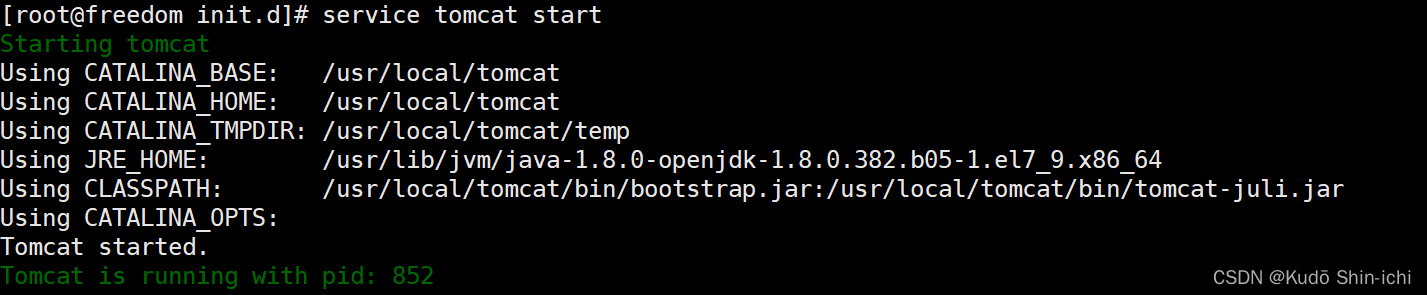
六、参考
【ECS生长万物之开源】手动部署Java Web环境(CentOS 7)
Tomcat官网
Windows11与CentOS7下配置与检测JDK与Maven环境变量
CentOS: $‘\r‘: command not found
相关文章:
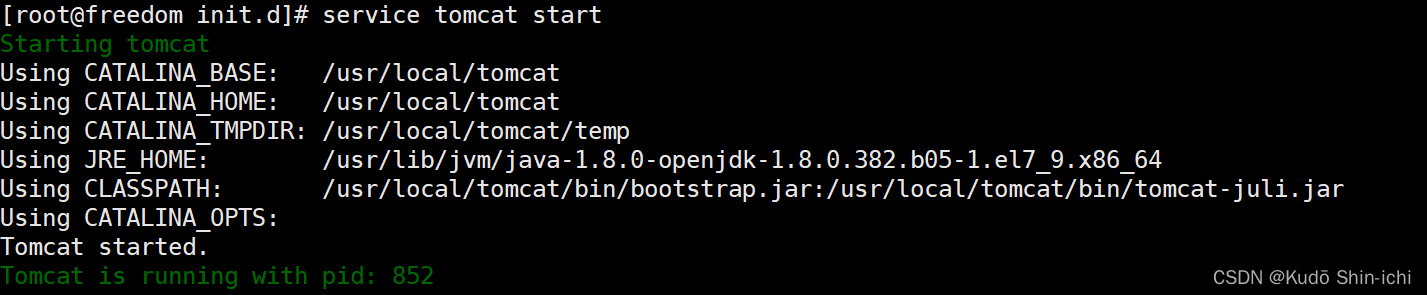
CentOS Linux release 7.9.2009 (Core)中安装配置Tomcat
一、安装JDK 部分内容可以参考我这篇文章:Windows11与CentOS7下配置与检测JDK与Maven环境变量 中的 2.2 安装jdk-8u371-linux-x64.tar.gz和配置环境变量/etc/profile //1、安装redhat-lsb yum install -y redhat-lsb//2、查看系统版本信息 lsb_release -a //3、查…...
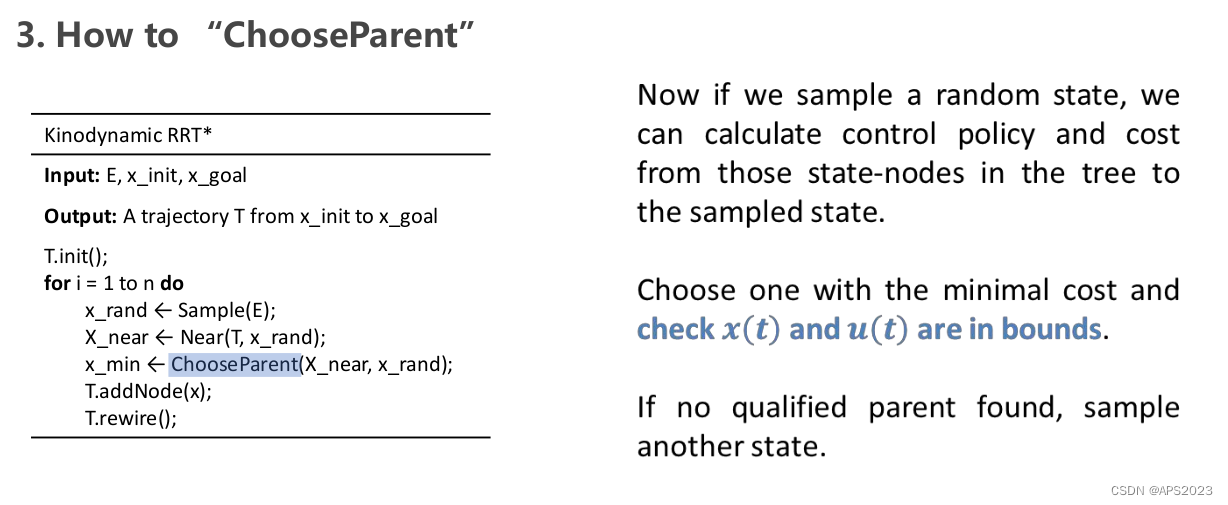
移动机器人路径规划(四)--- 考虑机器人模型下的运动规划KINODYNAMIC PATHFINDING
目录 1 动力学概念简介 2 State Lattice Planning 3 Boundary Value Problem 4 混合A*算法 Hybrid A* 5 Kinodynamic RRT* 1 动力学概念简介 一种生成机器人的运动同时受限制于运动学的约束(避障)以及动力学的约束(在速度加速度力的约束…...
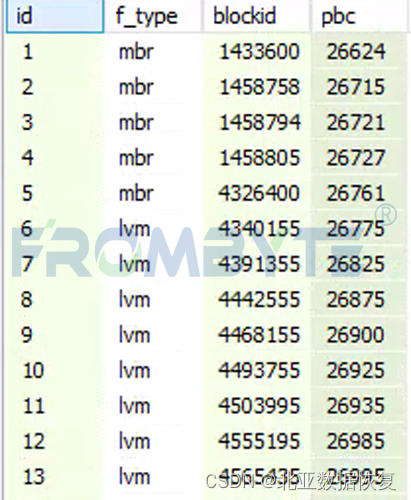
服务器数据恢复—VMware虚拟化下误操作导致服务器崩溃的数据恢复案例
服务器故障&分析: VMware虚拟化,vmfs文件系统,共3块磁盘。工作人员误操作将VMware虚拟化重装系统,服务器崩溃。 正常情况下,重装系统会导致文件系统元文件被覆盖。要恢复数据须找到重装系统前的文件系统残留信息并…...

微服务实战系列之Gateway
前言 人类世界自工业革命以来,无论从金融、货币、制度,还是科技、资源、社会各个方面,都发生了翻天覆地的变化。物质极大丰富,从而也推动了科技的极速发展。当计算机问世也仅仅不到80年,而如今我们的生活处处有它的影子…...
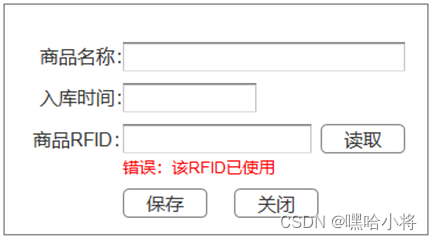
GZ038 物联网应用开发赛题第10套
2023年全国职业院校技能大赛 高职组 物联网应用开发 任 务 书 (第10套卷) 工位号:______________ 第一部分 竞赛须知 一、竞赛要求 1、正确使用工具,操作安全规范; 2、竞赛过程中如有异议,可向现场考…...

重生之我是一名程序员 35
哈喽啊大家晚上好!今天给大家带来的知识很简单啊,所以今天呢给大家带来的是C语言中的另一个库函数——strlen。 首先,让我先给大家介绍一下它,strlen函数是C语言中的一个字符串处理函数,它用于计算一个字符串的长度&a…...

计算机毕业设计选题推荐-点餐微信小程序/安卓APP-项目实战
✨作者主页:IT毕设梦工厂✨ 个人简介:曾从事计算机专业培训教学,擅长Java、Python、微信小程序、Golang、安卓Android等项目实战。接项目定制开发、代码讲解、答辩教学、文档编写、降重等。 ☑文末获取源码☑ 精彩专栏推荐⬇⬇⬇ Java项目 Py…...
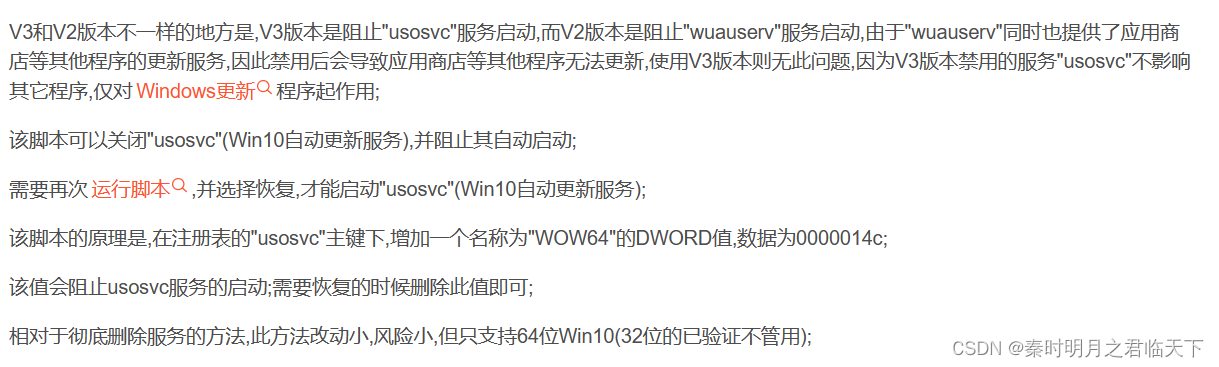
分享禁止Win10更新的两种方法
深恶痛绝 Windows更新简直就是毒瘤,总是在某些不需要的时候提示更新,而且关闭服务后总有办法重启。老是关不掉。 如果每次都是正常更新,好像也没啥所谓,但是总有那么一两次会蓝屏、黑屏、开不了机…… 52出品 下面是吾爱社区找…...
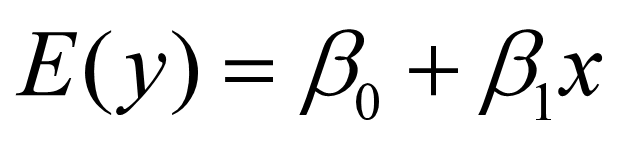
SPASS-回归分析
回归分析概述 确定性关系与非确定性关系 变量与变量之间的关系分为确定性关系和非确定性关系,函数表达确定性关系。研究变量间的非确定性关系,构造变量间经验公式的数理统计方法称为回归分析。 回归分析基本概念 回归分析是指通过提供变量之间的数学表达式来定量描述变量间…...
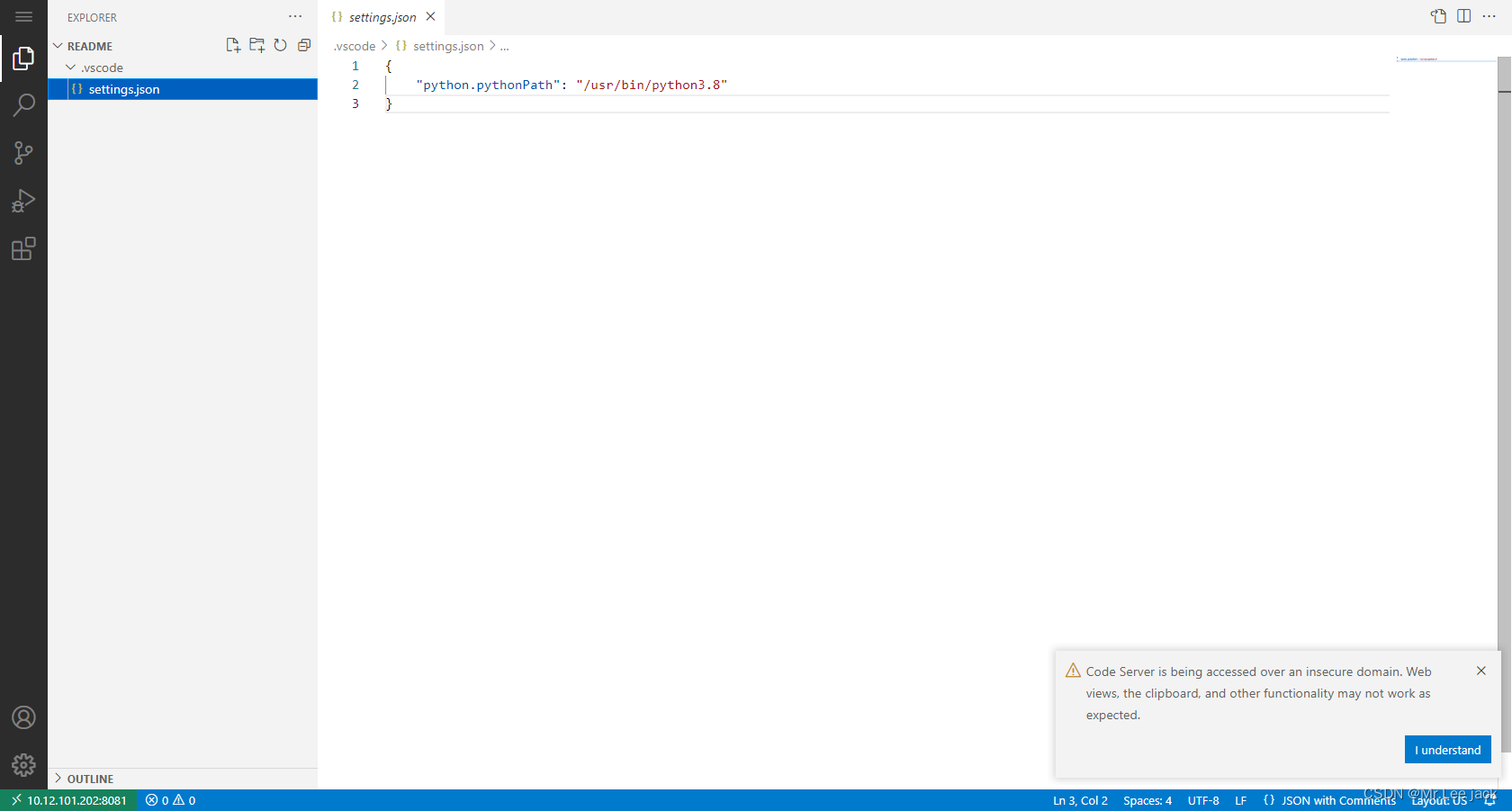
【使用vscode在线web搭建开发环境--code-server搭建】
官方版本下载 https://github.com/coder/code-server/releases?q4.0.0&expandedtrue使用大于版本3.8.0,因为旧版本有插件市场不能访问的情况版本太高需要更新环境依赖 拉取安装包 []# wget "https://github.com/coder/code-server/releases/download/v4.0.0/code-…...

c++ list容器使用详解
list容器概念 list是一个双向链表容器,可高效地进行插入删除元素。 List 特点: list不可以随机存取元素,所以不支持at.(position)函数与[]操作符。可以对其迭代器执行,但是不能这样操作迭代器:it3使用时包含 #includ…...
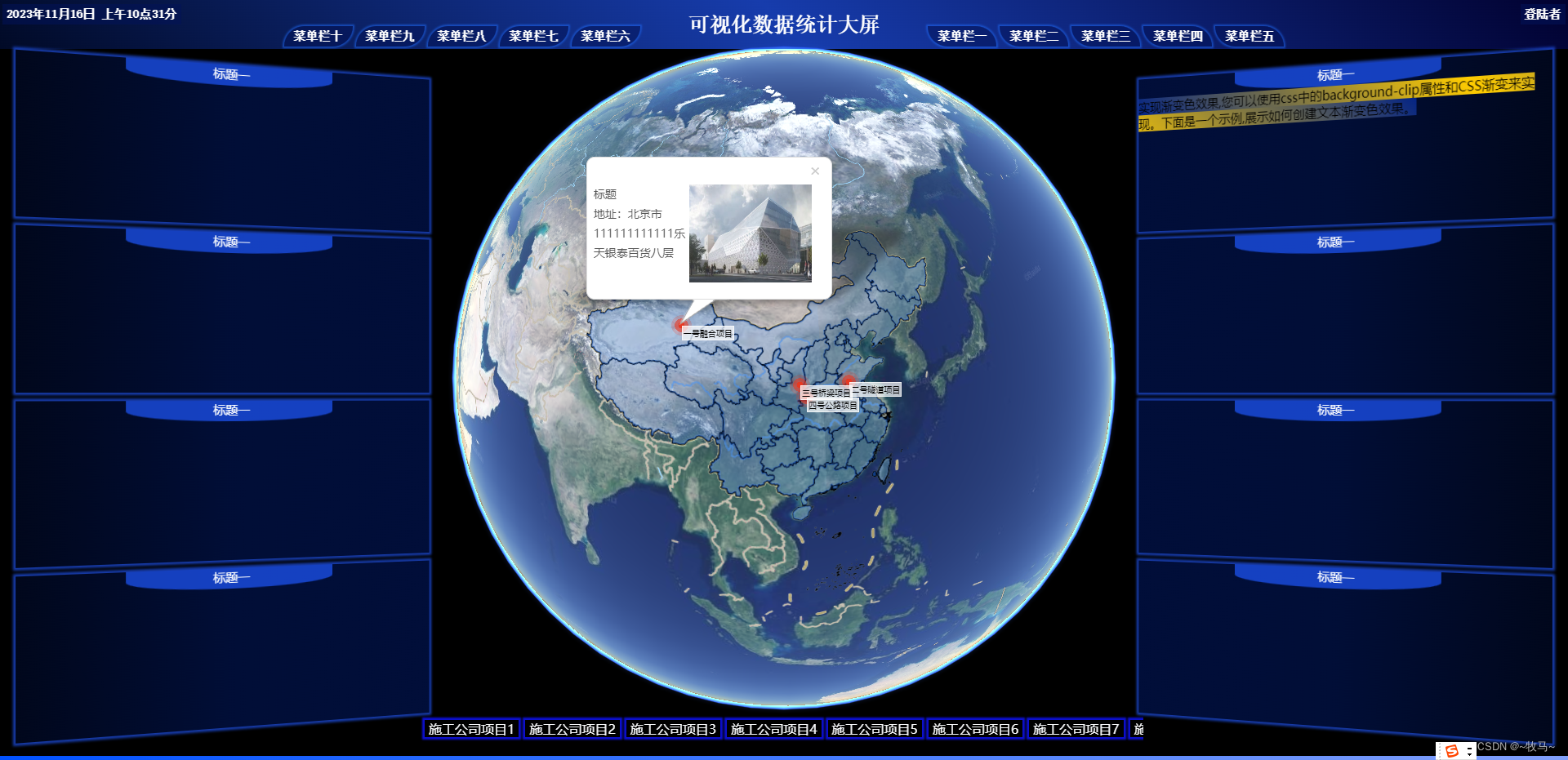
【案例】可视化大屏
人狠话不多,直接上效果图 这里放的地图自己去实现吧,如果也想实现3D地球话,等笔者那天有心情写篇文章; 说明:script中methods部分代码是没用,可以直接删掉,根据个人情况去写, 内容:笔者也就对页面布局进行了设计,内容的填充就靠个人了 <template><div :sty…...

js制作动态表单
JS制作动态表单,可以通过以下步骤实现: HTML布局:在HTML中创建一个表单元素,并设置一个ID属性。 <form id"myForm"><label for"name">姓名:</label><input type"text…...
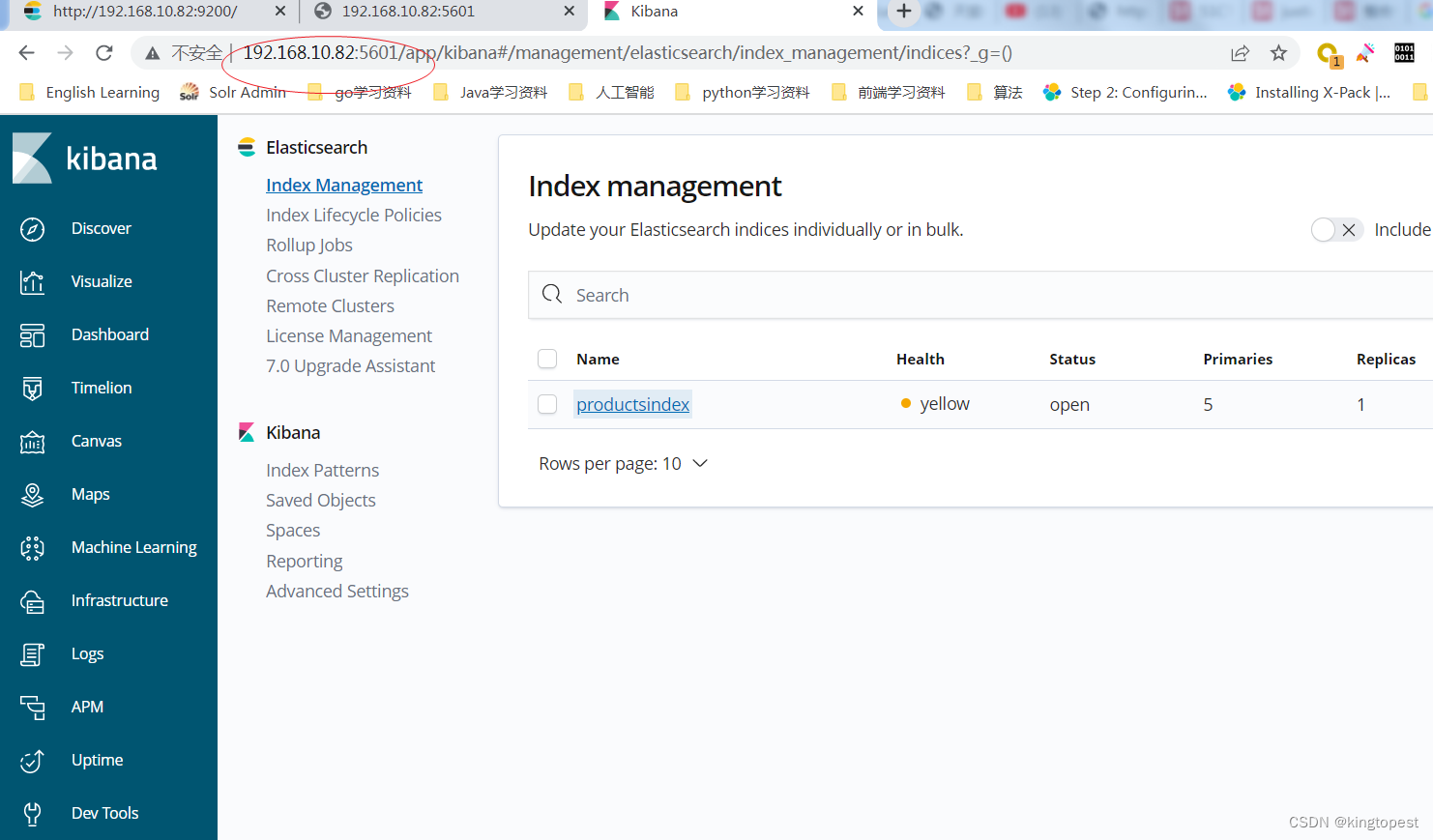
解决Kibana初始化失败报错: Unable to connect to Elasticsearch
现象: 原因: docker run生成容器的时候,指定elastic server时指向了localhost 为什么不能是localhost, 因为这个localhost指向的是容器本身的网络,而elastic用的是物理网络,两个网络是隔离的,所以如果kiba…...

流媒体服务器
市面上优秀的流媒体服务器解决方案有很多,比如SRS,Red5,EasyDarwin,nginx-rtmp,live555,mediasoup等等。 这些服务器框架各有优缺点,没有一款完美的流媒体服务器解决方案,在流媒体选…...
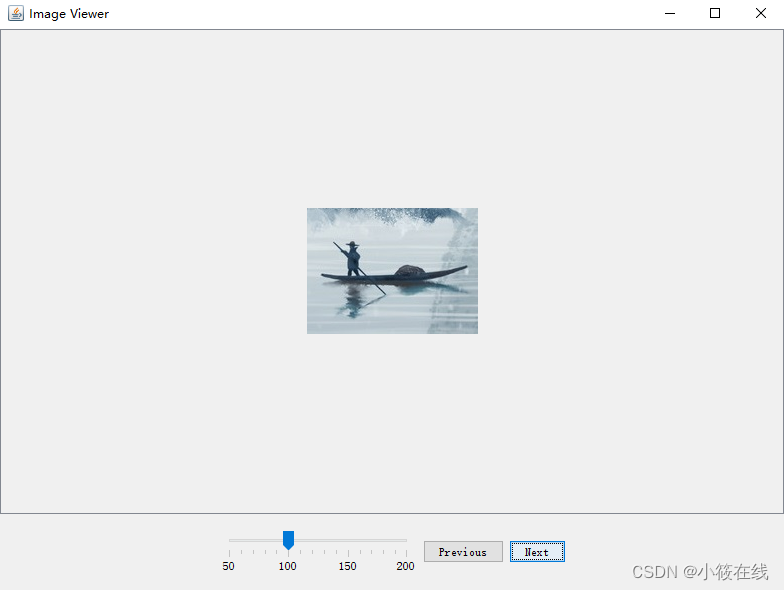
Java GUI小程序之图片浏览器
以下是一个简单的图片浏览器示例代码,它包含了图片放大缩小、拖拽、上一张/下一张查看等功能。你可以根据它进行扩展,提高用户体验。 import java.awt.BorderLayout; import java.awt.Dimension; import java.awt.event.ActionEvent; import java.awt.e…...
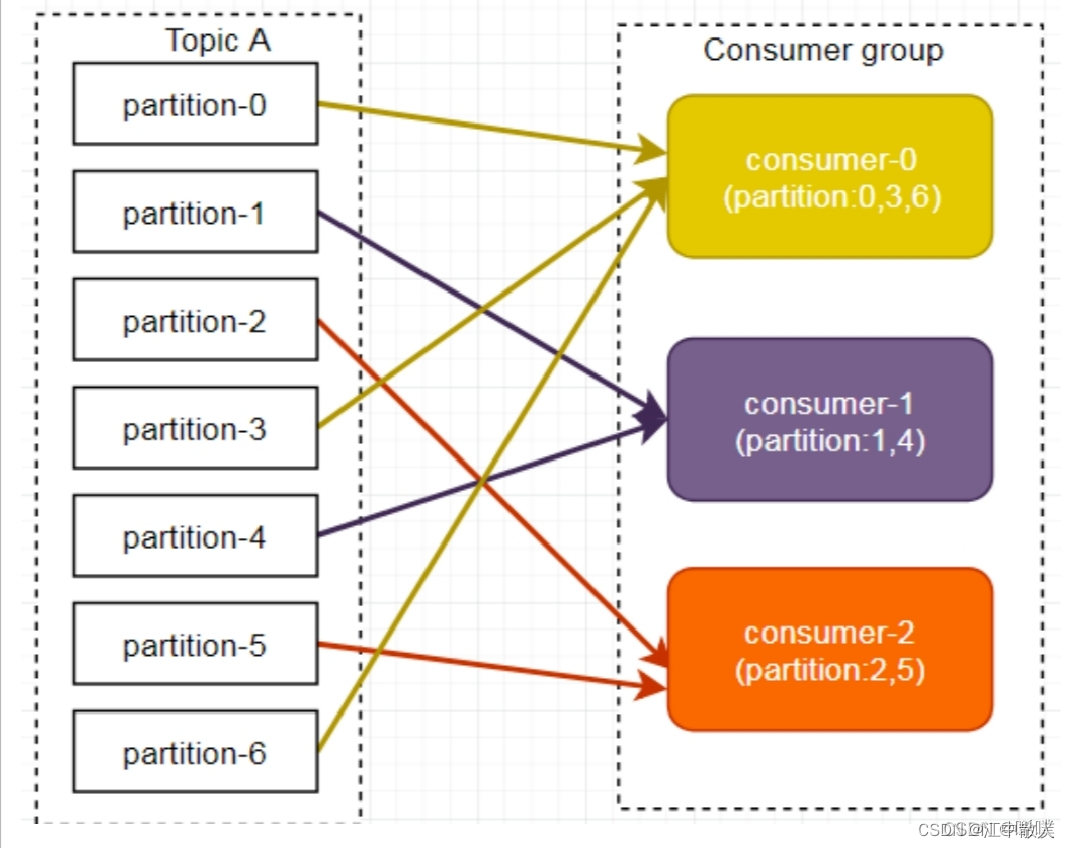
Kafka-4.1-工作原理综述
1 Kafka工作原理详解 1.1 工作流程 Kafka集群将 Record 流存储在称为 Topic 的类中,每个记录由⼀个键、⼀个值和⼀个时间戳组成。 Kafka 中消息是以 Topic 进⾏分类的,⽣产者⽣产消息,消费者消费消息,⾯向的都是同⼀个Topic。Topi…...

Linux八股文
Linux八股文 第一章 Linux简介 Linux是一种多用户、多任务,支持多线程和多CPU的操作系统,具有免费、稳定、高效的优点,一般运行在大型服务器上。 1.1 常用目录 目录说明/根目录,有且仅有一个,一般只存放目录/home家目…...
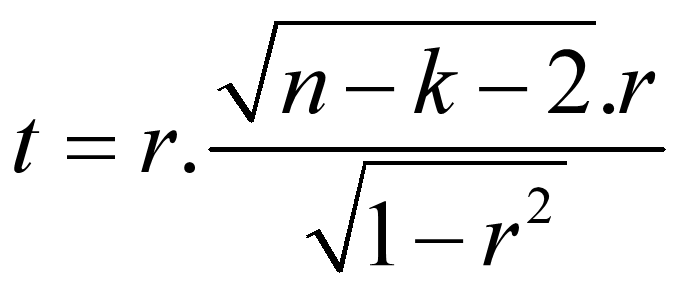
SPASS-偏相关分析
基本概念 偏相关分析的任务就是在研究两个变量之间的线性相关关系时控制可能对其产生影响的变量,这种相关系数称为偏相关系数。偏相关系数的数值和简单相关系数的数值常常是不同的,在计算简单相关系数时,所有其他自变量不予考虑。 统计原理 控制一个变量和控制两个变量的偏…...

第二证券:今日投资前瞻:小米汽车引关注 全球风光有望持续高速发展
昨日,两市股指盘中轰动上扬,深成指、创业板指一度涨超1%。到收盘,沪指涨0.55%报3072.83点,深成指涨0.72%报10077.96点,创业板指涨0.53%报2015.36点,北证50指数涨2.64%;两市算计成交9900亿元&…...

C++初阶-list的底层
目录 1.std::list实现的所有代码 2.list的简单介绍 2.1实现list的类 2.2_list_iterator的实现 2.2.1_list_iterator实现的原因和好处 2.2.2_list_iterator实现 2.3_list_node的实现 2.3.1. 避免递归的模板依赖 2.3.2. 内存布局一致性 2.3.3. 类型安全的替代方案 2.3.…...

【Linux】shell脚本忽略错误继续执行
在 shell 脚本中,可以使用 set -e 命令来设置脚本在遇到错误时退出执行。如果你希望脚本忽略错误并继续执行,可以在脚本开头添加 set e 命令来取消该设置。 举例1 #!/bin/bash# 取消 set -e 的设置 set e# 执行命令,并忽略错误 rm somefile…...

java调用dll出现unsatisfiedLinkError以及JNA和JNI的区别
UnsatisfiedLinkError 在对接硬件设备中,我们会遇到使用 java 调用 dll文件 的情况,此时大概率出现UnsatisfiedLinkError链接错误,原因可能有如下几种 类名错误包名错误方法名参数错误使用 JNI 协议调用,结果 dll 未实现 JNI 协…...

将对透视变换后的图像使用Otsu进行阈值化,来分离黑色和白色像素。这句话中的Otsu是什么意思?
Otsu 是一种自动阈值化方法,用于将图像分割为前景和背景。它通过最小化图像的类内方差或等价地最大化类间方差来选择最佳阈值。这种方法特别适用于图像的二值化处理,能够自动确定一个阈值,将图像中的像素分为黑色和白色两类。 Otsu 方法的原…...

【算法训练营Day07】字符串part1
文章目录 反转字符串反转字符串II替换数字 反转字符串 题目链接:344. 反转字符串 双指针法,两个指针的元素直接调转即可 class Solution {public void reverseString(char[] s) {int head 0;int end s.length - 1;while(head < end) {char temp …...

OpenPrompt 和直接对提示词的嵌入向量进行训练有什么区别
OpenPrompt 和直接对提示词的嵌入向量进行训练有什么区别 直接训练提示词嵌入向量的核心区别 您提到的代码: prompt_embedding = initial_embedding.clone().requires_grad_(True) optimizer = torch.optim.Adam([prompt_embedding...
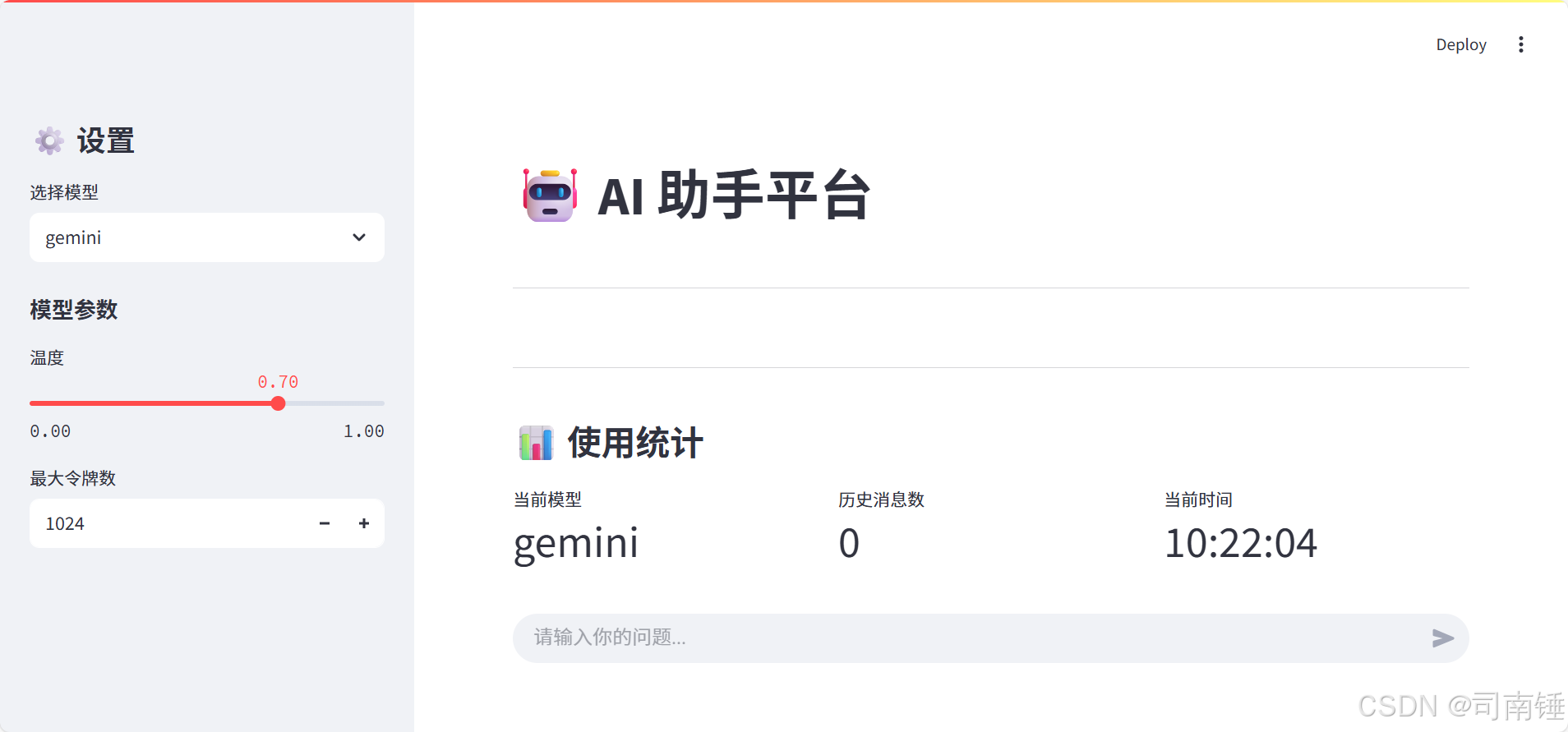
使用 Streamlit 构建支持主流大模型与 Ollama 的轻量级统一平台
🎯 使用 Streamlit 构建支持主流大模型与 Ollama 的轻量级统一平台 📌 项目背景 随着大语言模型(LLM)的广泛应用,开发者常面临多个挑战: 各大模型(OpenAI、Claude、Gemini、Ollama)接口风格不统一;缺乏一个统一平台进行模型调用与测试;本地模型 Ollama 的集成与前…...

力扣-35.搜索插入位置
题目描述 给定一个排序数组和一个目标值,在数组中找到目标值,并返回其索引。如果目标值不存在于数组中,返回它将会被按顺序插入的位置。 请必须使用时间复杂度为 O(log n) 的算法。 class Solution {public int searchInsert(int[] nums, …...
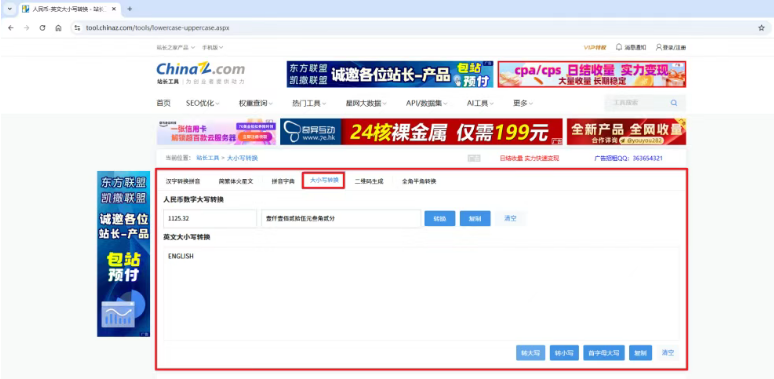
【分享】推荐一些办公小工具
1、PDF 在线转换 https://smallpdf.com/cn/pdf-tools 推荐理由:大部分的转换软件需要收费,要么功能不齐全,而开会员又用不了几次浪费钱,借用别人的又不安全。 这个网站它不需要登录或下载安装。而且提供的免费功能就能满足日常…...

LangChain知识库管理后端接口:数据库操作详解—— 构建本地知识库系统的基础《二》
这段 Python 代码是一个完整的 知识库数据库操作模块,用于对本地知识库系统中的知识库进行增删改查(CRUD)操作。它基于 SQLAlchemy ORM 框架 和一个自定义的装饰器 with_session 实现数据库会话管理。 📘 一、整体功能概述 该模块…...
